パソコンのメモリといえばRAM(ラム)のことを指しますが、メモリとはいったいどんなものかご存知でしょうか?容量たっぷりに搭載すればPCが早くなるのはわかりますが、どういった役割があるのか、どれくらいの容量を搭載すればいいのかといったことを解説していきます。
最大容量を詰め込めば間違いないですが、CPUがしょぼいのにRAMメモリだけ潤沢にしてもあまり意味がないので、全体のバランスを見ながら容量を決めましょう!ちなみに似たような用語にROM(ロム)がありますが、まったくの別物なので解説の中で紹介していきますね。
まずは「RAMとは?」というところから解説していきます。
RAMメモリとは
RAMという用語はRandom Access Memoryの頭文字をとり短縮したもので、パソコンのメモリ容量といえばRAMメモリのことを指します。パソコンの頭脳であるCPUが何かしらの作業をするときに、データの一時保存に使われるもので、CPUが処理し次第順次データを送る役割をしている。
身近なもので例えるなら『デスク』のようなもの。
キーボードを置き資料を広げて仕事の準備をしますよね?仕事をしやすくするためのデスクこそがRAMメモリの役目ということ。
データをCPUに送るだけならHDDなどのストレージでも問題なさそうに感じますが、なぜRAMなのかというとデータ転送のスピードが段違いだから。早いとされるSSDでも500MB/sなのに対し、DDR4のメモリでは20GB/s以上の転送速度をほこっている。
RAMと混同されやすいROMとは
RAMとROMの違いは、RAMは一時的なデータの読み書きを専門に請け負っているのに対して、ROM(Reed Only Memory)は読み込み専用のメディアなのでRAMとはまったく違う挙動となっている。代表的で理解しやすいのがCD-ROMでしょうか。データを書き込むことはできず、読み込みしかできないのが特徴です。
なぜRAMとROMが勘違いされるよになったのか?
携帯キャリアではスマホのスペック表などで、内蔵ストレージのことをROMと表していて、RAMと隣合わせで書いてあるもんだから勘違いされやすかったりする。RAMもROMも〇〇メモリなどと書かれていることもあり、大手でも混同しやすいので注意が必要かも。
ギガ数でストレージとも混同しやすい
パソコンやスマホ、メモリーカードなどで同じ単位のMB(メガバイト)やGB(ギガバイト)、TB(テラバイト)などがよく使われています。ROMのところでも紹介しましたが、単位が同じであるがゆえに大企業でも間違ってしまうこともある。
ROMと同じようにHDD(ハードディスクドライブ)やSSD(ソリッドステートドライブ)もGBという単位で表現されることが多い。ストレージはデータを長期保存しつつ必要なときに呼び出すためのものだから、CPUとの橋渡しをするRAMメモリとは大違いだということを理解しておくこと。
RAMメモリの基礎知識
RAMメモリといっても種類があり、「メモリが足らない気がするから増設しようかな?」と思ってもすぐに買ってはいけません。なぜならノートPC用とデスクトップPC用で違ううえに、速度などの規格があるから買ったはいいが使えないなんてことも。
さらに付け加えるなら、規格などが同じでも増設してみたら動かないこともあるから、しっかりと見極めて購入する必要があるから。
ノートPCとデスクトップPCでのメモリ規格の違い
一番大きな違いは物理的な違いから。
S.O.DIMMとDIMMではサイズや端子の数が違うので物理的に互換性はない。オンラインショップでも専用メモリとして販売されているから、間違って購入するということは少ないと思うが念のため…また、ショップにより「S.O.DIMM」や「SO-DIMM」と表記されているがどちらも同じものだから安心して欲しい。
太古の昔にはデスクトップ用のDIMMが速いとされていたが、現在では速度差はほぼない。ノートPCとデスクトップとの差はCPUと熱処理で変わることが多い。
どちらも専用というわけではないので、自分が使っているPCのメモリにあった規格を選んでください。物理的な違い以外にも規格があるので、読み進めて間違ったものを購入しないように。
メモリ規格の違い
メモリには世代ごとに規格があり、規格が違うとピン(端子)の数も違うため互換性はない。現在主流のものは「DDR4規格」で、動作速度(クロック・周波数)と容量によって細かく別れています。
DDR4-〇〇〇〇がメモリチップ規格で、PC4-〇〇〇〇と書かれた部分がメモリモジュール規格、8GBや16GBと書かれている部分が容量です。メモリチップとメモリモジュールは対になっていて、どちらか一方が書かれていれば判断はつく。
| チップ規格 | モジュール 規格 | メモリクロック (MHz) | バスクロック (MHz) | 転送速度 (GB/秒) |
|---|---|---|---|---|
| DDR4-1600 | PC4-12800 | 100 | 800 | 12.8 |
| DDR4-1866 | PC4-14900 | 116 | 933 | 14.9 |
| DDR4-2133 | PC4-17000 | 133 | 1066 | 17.0 |
| DDR4-2400 | PC4-19200 | 150 | 1200 | 19.2 |
| DDR4-2666 | PC4-21300 | 166 | 1333 | 21.3 |
| DDR4-3200 | PC4-25600 | 200 | 1600 | 25.6 |
| DDR4-4266 | PC4-34100 | 266 | 2133 | 34.1 |
DDR4-SDRAMの規格はこの表以外にも販売されていますが、OC(オーバークロック)したものははぶいています。マザーボードの違いから使用できるメモリ規格も変わってくるので、追加で購入する場合には、規格違いを購入しないよう注意が必要。
弊サイトでは自作パーツを
パソコンについているメモリを自分で調べる方法
後からメモリを増設しようと思って一番困るのが、メモリ規格をあわせることではないでしょうか。僕は毎回忘れてしまうので、調べるのに苦労してますが、「CPU-Z」というフリーソフトで確認しています。
規格や動作周波数によっては、取り付け出来ない場合があるので、現在使っているメモリの規格に合わせて増設しないとダメ。
CPU-Zについてはコチラのサイトで詳しく解説されています。
CPU-Zのインストールと使い方
CPU-Zで現在使われているメモリを調べたり、マザーボードの品名から搭載できるメモリを調べることもできます。
最大メモリ搭載量はマザーボードから調べる
僕が使っているデスクトップPCのマザーボードは、ASUSの「PRIME Z370-A」なので、ASUSホームページから調べることが出来ます。
現在使っているのが「DDR4-2666」なので、同じ規格のメモリを増設してあげれば問題ありません。まぁ、BTOパソコンなら最初から増設しておけば問題ありませんが、後から増設する場合に参考にしてください。
動画編集に必要なメモリの選び方
動画編集にメモリの容量はたくさん必要ですが、やりたい動画編集の種類によっては、それほど多くのメモリは必要ないケースもあります。
メモリの搭載量が少ないと何が起こるのか?
メモリの量によって変わるのは、編集中のプレビュー再生のコマ落ちが発生しなくなります。特にAdobeのPremiere Proでは、メモリーの搭載量こそが快適な編集作業には重要になってきます。
知人のパソコンと僕のパソコンで試したところ、メモリの速度(動作クロック)よりも圧倒的にメモリの搭載量で快適度が違いました。もちろん積めるだけ積んだほうがいいのは言うまでもありませんね。
フルHD動画(Youtuber向け)
フルHD程度であれば、16GB積んであれば特に問題になるようなコマ落ちの発生は見られませんでした。
グレーディングや複雑なエフェクトを多用しない限りは、メモリの搭載量は16GBで大丈夫です。
4K動画(カット編集程度)
4K動画を編集したい場合には、最低32GB以上のメモリが必要。
メモリ使用量をモニタリングしていると、明らかに16GB以上を使おうとします。4K動画のカットや簡単なエフェクト程度であれば、ほぼ無視していいようなコマ落ち程度なので、イライラするようなことも少ないでしょう。
カメラの関係で4K30pまでの編集しかしない場合であれば、メモリは32GBあれば十分でしょうね。
エフェクトなどを多用した動画(映像クリエイターを目指す方)
4:2:2の4K60p10bitなどの重たい素材を編集するなら、32GBでもメモリは足らなくなってきます。
Log撮影をしてカラーグレーディングまで行い、さらに複雑なエフェクト(ズームやスライドエフェクト)を多用しようと思ったら、32GB以上は間違いなく必要になってきます。
仮想通貨が下火になってから、メモリの価格も落ち着いてきたので、かっこいい動画を作りたいかたはメモリを64GB搭載しておきましょう。また、第10世代CPUの登場で、コンシューマー向け製品でも、128GBのRAMメモリが使えるよになりました。今後のクリエイター向けPCでは128GBメモリが主流になりそうです。